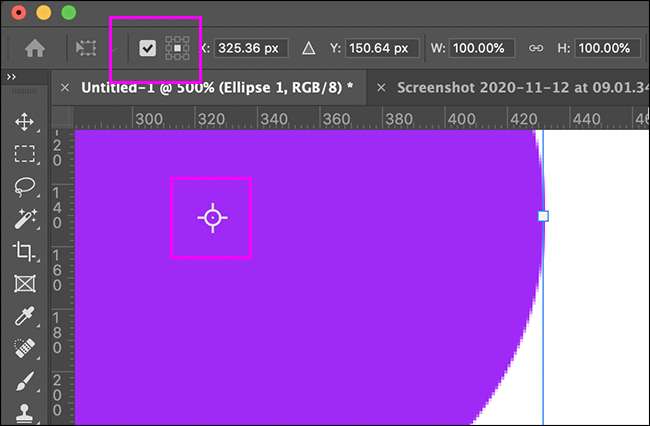Adobe a schimbat recent modul în care funcționează gratuit lucrările implicite. Este aruncat o mulțime de utilizatori pentru o buclă, dar puteți obține vechiul comportament gratuit de transformare înapoi. Iată cum.
Cum se transforma gratuită pentru a lucra
În primul rând, o recapitare rapidă: Transformarea gratuită este instrumentul care vă permite să redimensionați și să remodelați orice strat, formă, cale, text, mască, obiect sau orice altceva.
Cu un strat deblocat selectat, accesați-l să editați & GT; Transformare gratuită sau cu controlul comenzii rapide de la tastatură + t (comanda + t pe un Mac.) Aceasta aduce o cutie cu opt mânere care înconjoară stratul sau obiectul.
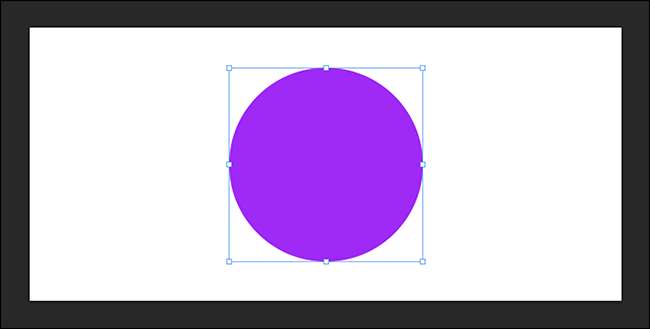
Iată cât de liberă transformarea utilizată pentru a lucra: Pentru a remodela sau a redimensiona obiectul, ați citi-o pe unul dintre mânere. Ați fost apoi capabil să trageți liber mânerul oriunde ați vrut și distorsionați obiectul, totuși doriți.
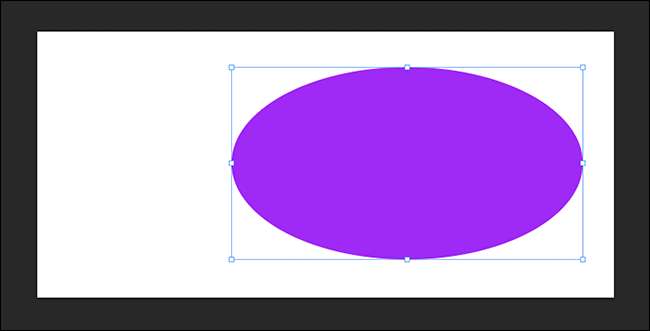
Au fost două comenzi rapide importante de tastatură: ALT (sau opțiunea pe un Mac) și Shift.
Ținând "ALT" (sau "Opțiune") redimensionată sau remodelată obiectul din jurul punctului de referință. Cu alte cuvinte, tragerea unui mâner ar determina mânerul opus să se miște, la fel de bine, redimensionând obiectul în loc. (Puteți, de asemenea, să faceți clic și să mutați punctul de referință pentru a schimba unde a fost centrul de transformare). "Shift" a blocat proporțiile transformării. În loc de remodelare, vă va limita doar la redimensionare.
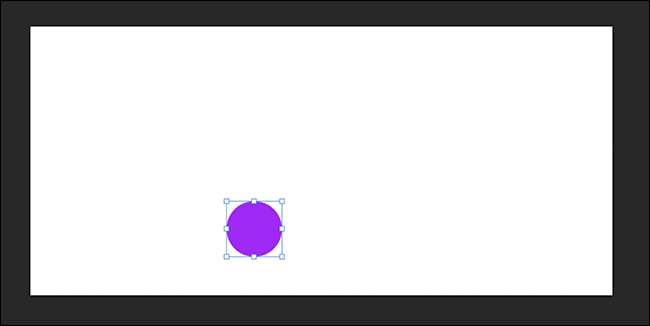
Deci, care este situația acum? Ei bine, Transformarea gratuită este, fără îndoială, mai simplă pentru noi utilizatori: funcționează mult la fel, dar proporțiile sunt blocate în mod implicit și, în schimb, țineți apăsată "Shift" pentru a distorsiona lucrurile. Este mai ușor să ajungeți la prima dată, dar este o durere totală pentru oricine are comanda rapidă de tastatură de schimbare în memoria musculară.
De asemenea, în mod implicit, punctul de referință este acum ascuns. Aceasta înseamnă "ALT" (sau "Opțiune") numai redimensionând în jurul centrului, mai degrabă decât în cazul în care ați plasat punctul de referință.
Cum se restabilește comportamentul clasic al transformării gratuite
Vestea bună este că aducerea vechiului comportament al lui Photoshop este simplu.
Pentru a face acest lucru pe Windows, faceți clic pe Editați & GT; Preferințe & GT; General. Pe un Mac, faceți clic pe Photoshop & GT; Preferințe & GT; General.
În cadrul opțiunilor, comutați "Utilizați Legacy Free Transform" pe. Acum, apăsând "Shift" va bloca transformarea, mai degrabă decât să o deblocheze. Puteți închide fereastra preferințelor.
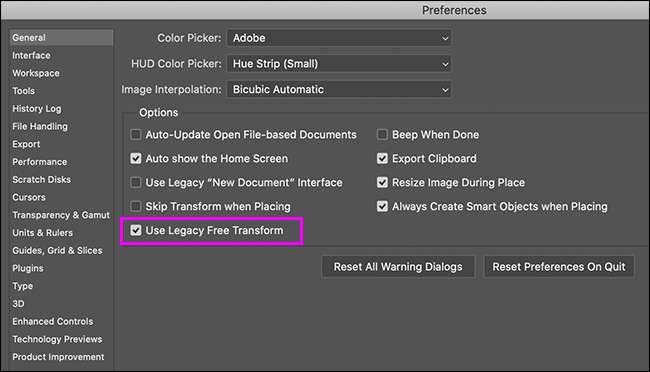
De asemenea, pentru a afișa punctul de referință atunci când aveți Free Transform activ, faceți clic pe caseta de selectare mică din partea stângă sus a panglicii. Puteți apoi trageți în jurul valorii de ca înainte, sau selectați una dintre celelalte puncte ca centru de transformare.